Come ricevere un avviso quando si invia un'email a un dominio esterno in Outlook?
L'invio di email a domini esterni (ad esempio, al di fuori della propria organizzazione) può talvolta portare a fughe accidentali di dati o rischi per la sicurezza. Per prevenire ciò, è possibile configurare un avviso in Outlook che ti avvisa prima di inviare email a destinatari esterni. In questo tutorial, ti guiderò attraverso due metodi per raggiungere questo obiettivo.
Utilizzo della funzionalità MailTips integrata di Outlook
Utilizzo della funzionalità MailTips integrata di Outlook
L'avviso "Il seguente destinatario è al di fuori della tua organizzazione" in Outlook è una funzionalità utile progettata per avvisare gli utenti quando stanno inviando email a destinatari esterni. Questa funzionalità, parte delle MailTips, è stata introdotta in Microsoft Outlook 2010 ed è disponibile per gli utenti connessi a un server Microsoft Exchange. Di seguito è riportata una guida passo-passo su come funziona questa funzionalità e come gestirla.
Come funziona
Durante la composizione di un'email, Outlook verifica automaticamente se il dominio del destinatario è esterno.
Se il destinatario è al di fuori della tua organizzazione, appare un messaggio di avviso ("Il seguente destinatario è al di fuori della tua organizzazione") sotto il campo del destinatario.
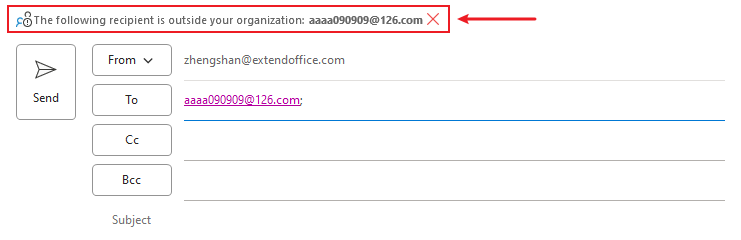
Questo promemoria aiuta gli utenti a rivedere attentamente prima di inviare informazioni sensibili a parti esterne.
Come abilitare la funzionalità
L'avviso "Destinatario al di fuori della tua organizzazione" è generalmente abilitato per impostazione predefinita per gli account Outlook connessi a Exchange Server. Tuttavia, se non funziona, segui questi passaggi:
- Assicurati di utilizzare Outlook 2010 o versioni successive.
- Conferma che il tuo account sia connesso a un server Microsoft Exchange.
- La funzionalità MailTips è configurata sul server Exchange. Se l'avviso non appare, chiedi all'amministratore IT di abilitare MailTips per la tua organizzazione.
Limitazioni
- Questa funzionalità è disponibile solo per gli account Outlook connessi a Exchange Server. Non funziona per gli account di posta elettronica personali (ad esempio, Outlook.com, Gmail o account POP/IMAP).
- Gli utenti finali non possono personalizzare o abilitare/disabilitare direttamente questa funzionalità in Outlook. Deve essere gestita dall'amministratore IT.
Utilizzo del codice VBA
Il seguente codice VBA può aiutarti a ricevere un avviso quando invii un'email a un dominio esterno in Outlook. Procedi come segue.
1. Premi i tasti Alt + F11 per aprire la finestra Microsoft Visual Basic for Applications.
2. Nella finestra Microsoft Visual Basic for Applications, fai doppio clic su ThisOutlookSession per aprire la finestra ThisOutlookSession (Codice), quindi copia il seguente codice VBA nella finestra. Vedi screenshot:
Codice VBA: Ricevi un avviso quando invii un'email a un dominio esterno
Private Sub Application_ItemSend(ByVal Item As Object, Cancel As Boolean)
'Update by Extendoffice 20180504
Dim xMailItem As Outlook.MailItem
Dim xRecipients As Outlook.Recipients
Dim i As Long
Dim xRecipientAddress As String
Dim xPrompt As String
Dim xYesNo As Integer
Dim xPos As Integer
On Error Resume Next
If Item.Class <> olMail Then Exit Sub
Set xMailItem = Item
Set xRecipients = xMailItem.Recipients
For i = xRecipients.Count To 1 Step -1
xRecipientAddress = xRecipients.Item(i).Address
xPos = InStrRev(LCase(xRecipientAddress), "@addin99.com")
If xPos <= 0 Then Exit For
Cancel = False
Next
If InStrRev(LCase(xRecipientAddress), "@addin99.com") > 0 Then Exit Sub
xPrompt = "Are you sure to send this email to outside your company? "
xYesNo = MsgBox(xPrompt, vbYesNo + vbQuestion, "Kutools for Outlook")
If xYesNo = vbNo Then Cancel = True
End SubNota: Nel codice, “@addin99.com” è il dominio email interno a cui invierai le email. Modificalo secondo necessità.
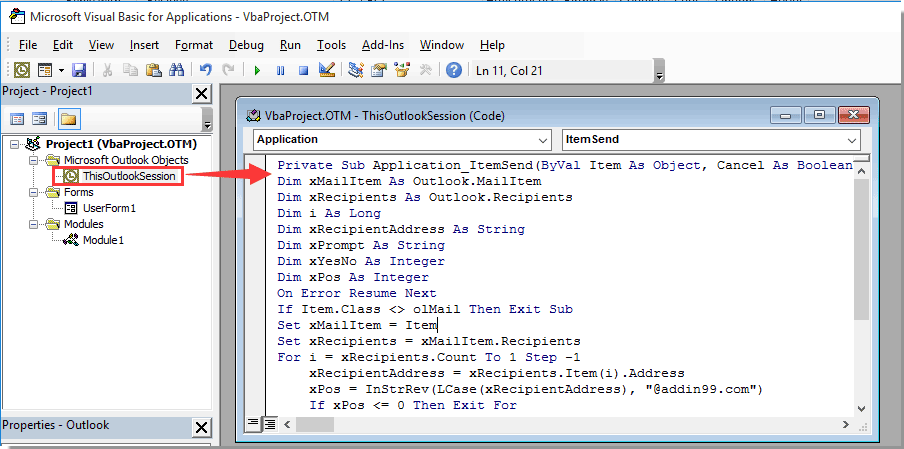
Da ora in poi, quando si fa clic sul pulsante Invia per inviare email a un dominio email esterno (non il dominio email interno specificato nel codice VBA), apparirà una finestra di avviso come mostrato nello screenshot sottostante.
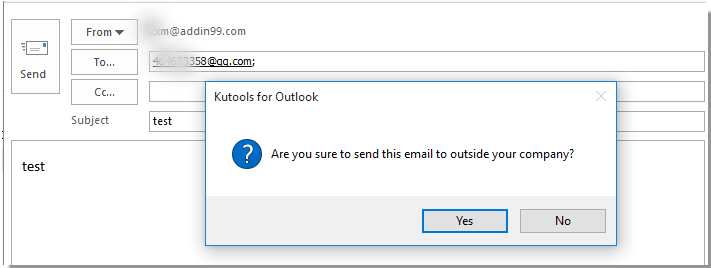
Assistente AI per la Posta in Outlook: Risposte più intelligenti, comunicazione più chiara (magia con un clic!) GRATIS
Semplifica le tue attività quotidiane di Outlook con l'Assistente AI per la Posta di Kutools per Outlook. Questo potente strumento impara dalle tue email precedenti per offrire risposte intelligenti e accurate, ottimizzare il contenuto delle tue email e aiutarti a redigere e perfezionare i messaggi senza sforzo.

Questa funzione supporta:
- Risposte Intelligenti: Ottieni risposte create a partire dalle tue conversazioni passate—personalizzate, precise e pronte all'uso.
- Contenuto Migliorato: Perfeziona automaticamente il testo delle tue email per chiarezza e impatto.
- Composizione Senza Sforzo: Fornisci solo delle parole chiave e lascia che l'IA si occupi del resto, con diversi stili di scrittura.
- Estensioni Intelligenti: Espandi i tuoi pensieri con suggerimenti contestuali.
- Riassunti: Ottieni sintesi concise di email lunghe istantaneamente.
- Portata Globale: Traduci le tue email in qualsiasi lingua con facilità.
Questa funzione supporta:
- Risposte intelligenti alle email
- Contenuto ottimizzato
- Bozze basate su parole chiave
- Estensione intelligente del contenuto
- Riassunto delle email
- Traduzione multilingue
Il meglio di tutto è che questa funzione è completamente gratuita per sempre! Non aspettare—scarica subito Assistente AI per la Posta e goditela
Articoli correlati:
I migliori strumenti per la produttività in Office
Potenzia le tue competenze in Excel con Kutools per Excel e sperimenta un'efficienza mai vista prima. Kutools per Excel offre oltre300 funzionalità avanzate per aumentare la produttività e farti risparmiare tempo. Clicca qui per ottenere la funzione di cui hai più bisogno...
Office Tab porta le schede su Office e rende il tuo lavoro molto più semplice
- Abilita la modifica e lettura a schede in Word, Excel, PowerPoint, Publisher, Access, Visio e Project.
- Apri e crea più documenti in nuove schede della stessa finestra invece che in nuove finestre.
- Aumenta la produttività del50% e riduce centinaia di clic del mouse ogni giorno!
Tutti gli add-in Kutools. Un solo programma di installazione
La suite Kutools for Office include add-in per Excel, Word, Outlook & PowerPoint più Office Tab Pro, ideale per i team che lavorano su più app di Office.
- Suite tutto-in-uno — Add-in per Excel, Word, Outlook & PowerPoint + Office Tab Pro
- Un solo programma di installazione, una sola licenza — configurazione in pochi minuti (pronto per MSI)
- Funzionano meglio insieme — produttività ottimizzata su tutte le app Office
- Prova completa30 giorni — nessuna registrazione, nessuna carta di credito
- Massimo risparmio — costa meno rispetto all’acquisto singolo degli add-in